⚠️ このドキュメントはAIによって自動翻訳されています。不正確な部分がある場合は、英語版を参照してください。
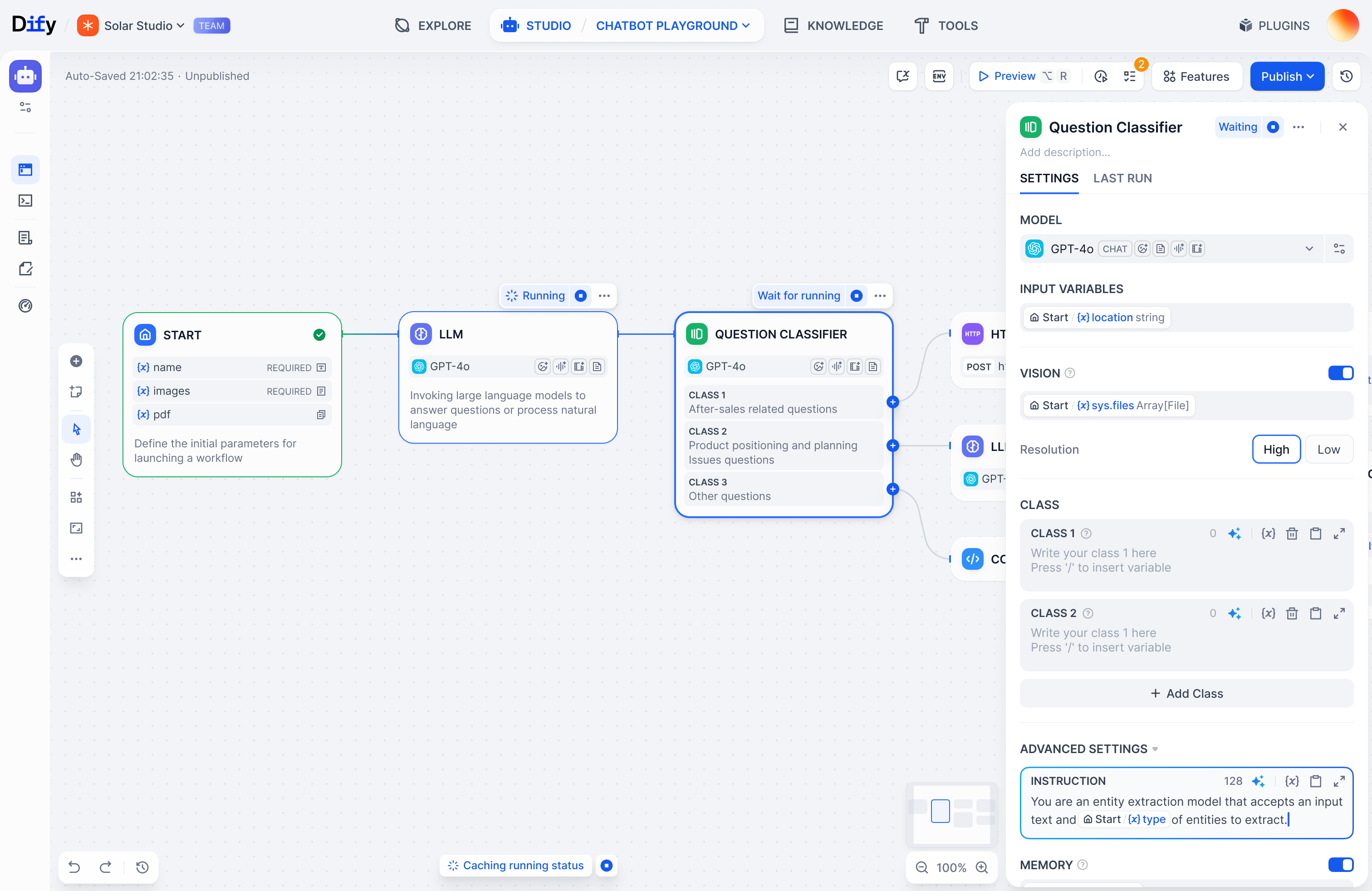
クイックスタート
数分で強力なアプリの構築を開始
概念
Difyの核となる構成要素の説明
セルフホスティング
自分のノートパソコン/サーバーにDifyをインストールするガイド
フォーラム
コミュニティとの情報交換
変更履歴
過去のリリースでの変更内容
チュートリアル
Difyのユースケース例のウォークスルー
Difyという名前は、Do It For You(あなたのためにそれを行う)に由来しています。

